 GoProHERO6は、無料のスマホアプリ(iOS&Android)と連携することで、便利な使い方をすることができます。
GoProHERO6は、無料のスマホアプリ(iOS&Android)と連携することで、便利な使い方をすることができます。
スマホ画面でのプレビュー、遠隔操作、撮影設定、ファームウェアアップデートなどなど。
もちろん、無理に連携させる必要はないと思いますが、アプリ自体は無料で公開されてますので、時間があるときにでも済ませておきましょう。
GoProアプリ(formerly Capture)の設定
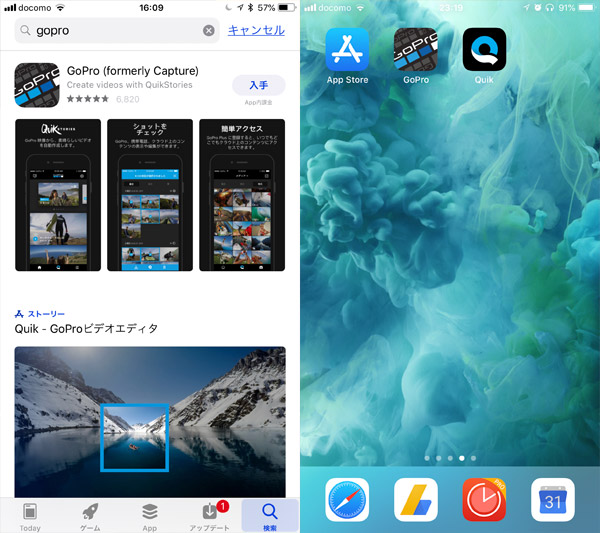 まずは、GoProアプリをダウンロードしましょう。
まずは、GoProアプリをダウンロードしましょう。
App Store内検索で「Go Pro」と入力すればヒットします。「Quik」というアプリも、Go Pro系列の動画編集アプリなので、ついでにダウンロードしておきました。
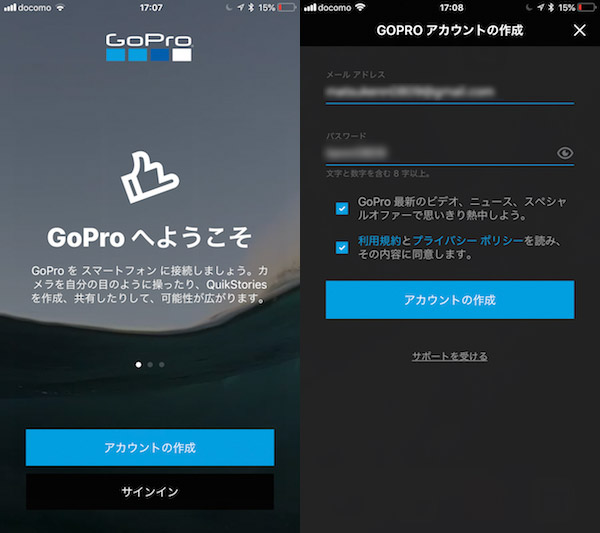 アプリを立ち上げると、「アカウントの作成」を要求されるので、メールアドレスとパスワードを入力。
アプリを立ち上げると、「アカウントの作成」を要求されるので、メールアドレスとパスワードを入力。
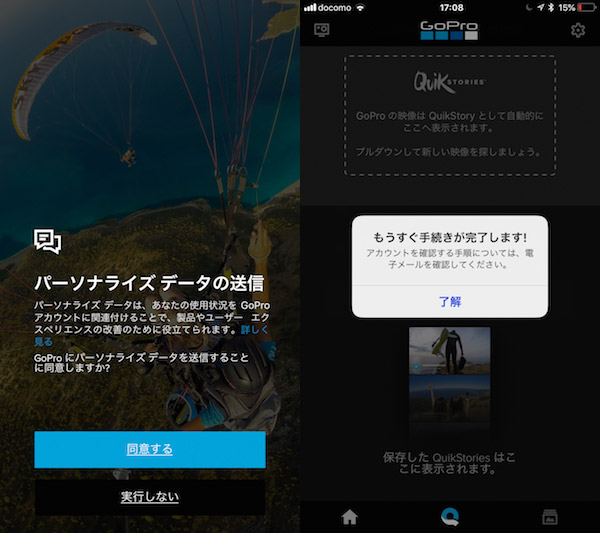 パーソナライズデータの送信について。一応同意しましたが、「実行しない」でもよかったんじゃないかなーと思います。
パーソナライズデータの送信について。一応同意しましたが、「実行しない」でもよかったんじゃないかなーと思います。
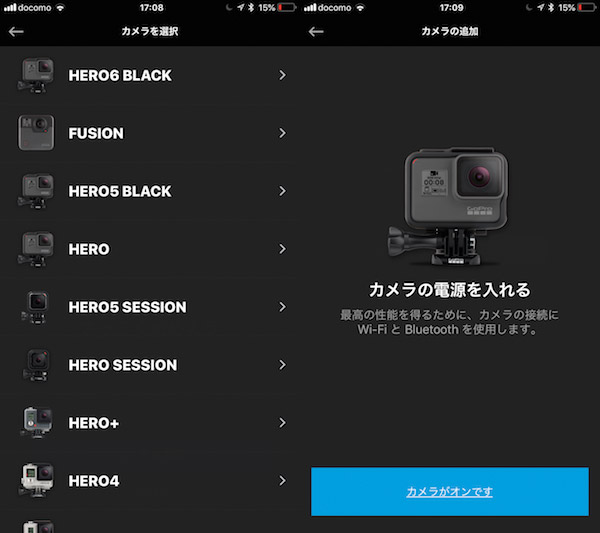 「HERO6 BLACK」を選択し、画面に従って操作します。
「HERO6 BLACK」を選択し、画面に従って操作します。
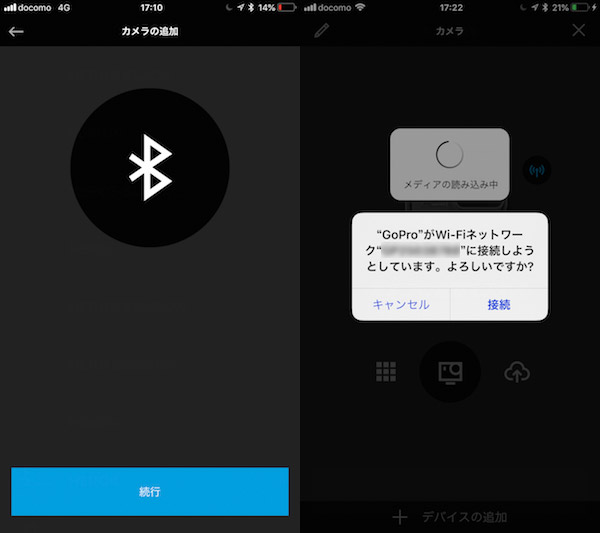 これで接続できれば完了。特に難しいことはなく、画面の手順通りに進めていくだけで、連動されるようになります。
これで接続できれば完了。特に難しいことはなく、画面の手順通りに進めていくだけで、連動されるようになります。
スマホとアプリを接続させると、GoProに入ってるSDカード内の映像を確認したり、撮影中のプレビュー表示できます。The便利。
ファームウェア更新手順
不定期で配信されるファームウェア更新ですが、けっこう重要なアップデートなので、きちんと対応しておきましょう。
GoPro本体の電源ON、かつアプリとスマホを接続した状態で行います。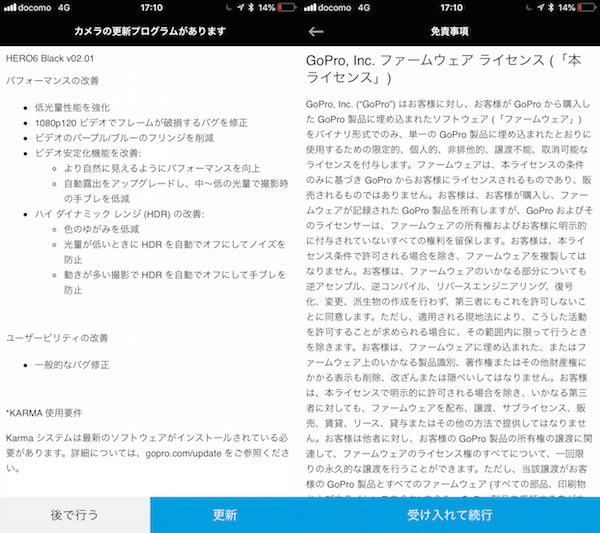 ファームウェア更新といっても、特別ユーザーがすることはありません。青いボタンをタップするだけ。
ファームウェア更新といっても、特別ユーザーがすることはありません。青いボタンをタップするだけ。
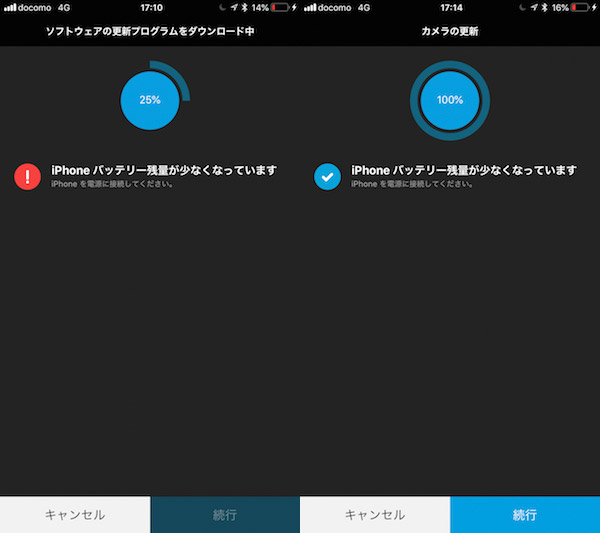 注意すべき点があるとするなら、iPhoneとGoPro本体のバッテリーの残量くらい。
注意すべき点があるとするなら、iPhoneとGoPro本体のバッテリーの残量くらい。
充電しながらやれば間違いないです。約4分でダウンロード完了。
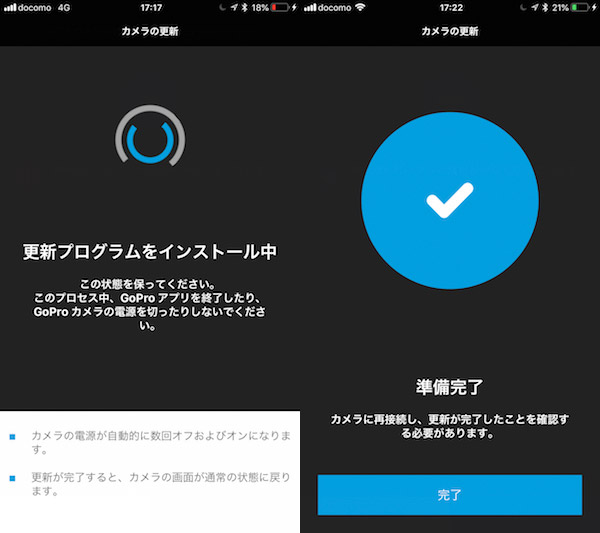 インストールにもしばらく時間がかかります。GoPro本体は触れずに放置しておきましょう。
インストールにもしばらく時間がかかります。GoPro本体は触れずに放置しておきましょう。
最初からインストールが完了するまでの時間は10分ちょっと。
まとめ
Go Proはドローンと違って、アプリがなくても成立するので、ファームウェア更新以外に関しては、今のところそこまで重要さを感じません。
GoProの液晶パネルでも、撮影した動画は見れるし(画質&音質は悪いけど)。
使っていくうちに、便利さを見出していきたいと思います。はい。

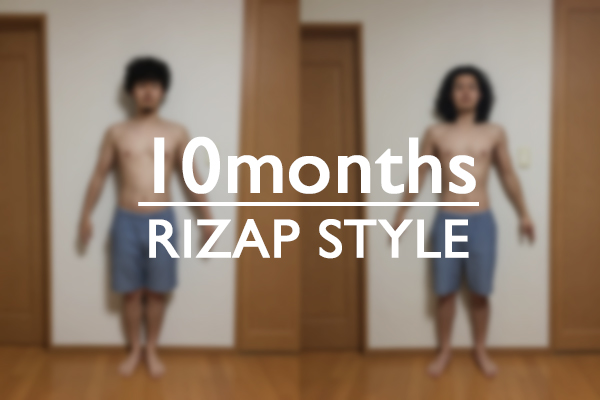



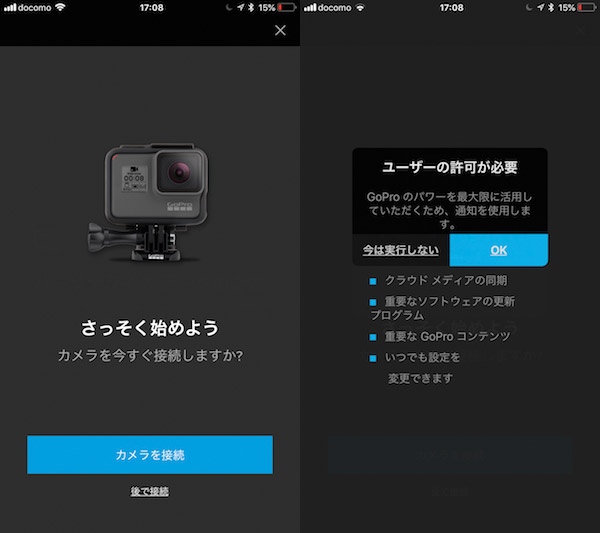
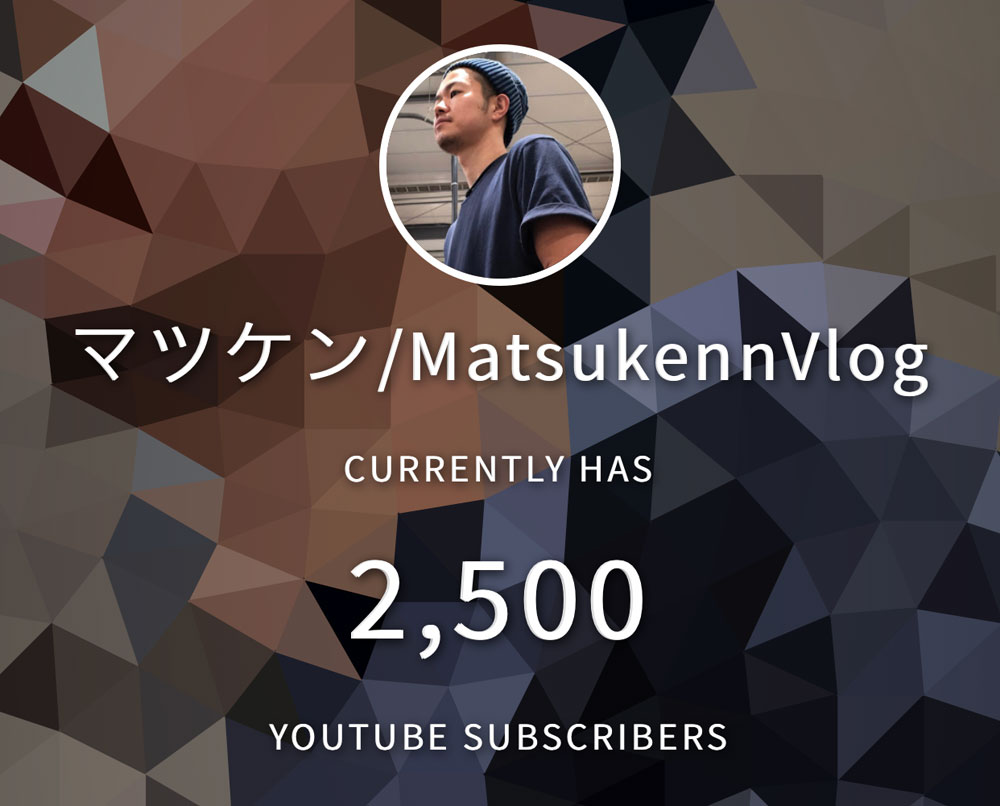

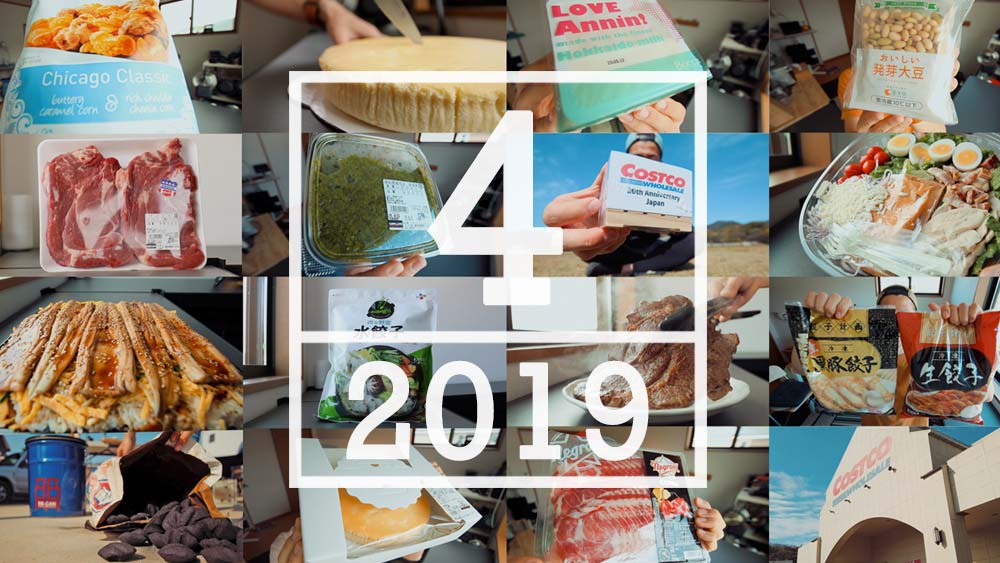


![【コストコ】牛骨コムタンスープ[CJダシダ]でラーメンを作ってみた結果](http://matsukenn.com/wp-content/uploads/2017/12/cos_gomtang05.jpg)
![コストコのミニサラミトリオパック[VERONI]が美味!本格的なイタリアンテイスト](http://matsukenn.com/wp-content/uploads/2017/01/cos_salamini00.jpg)

